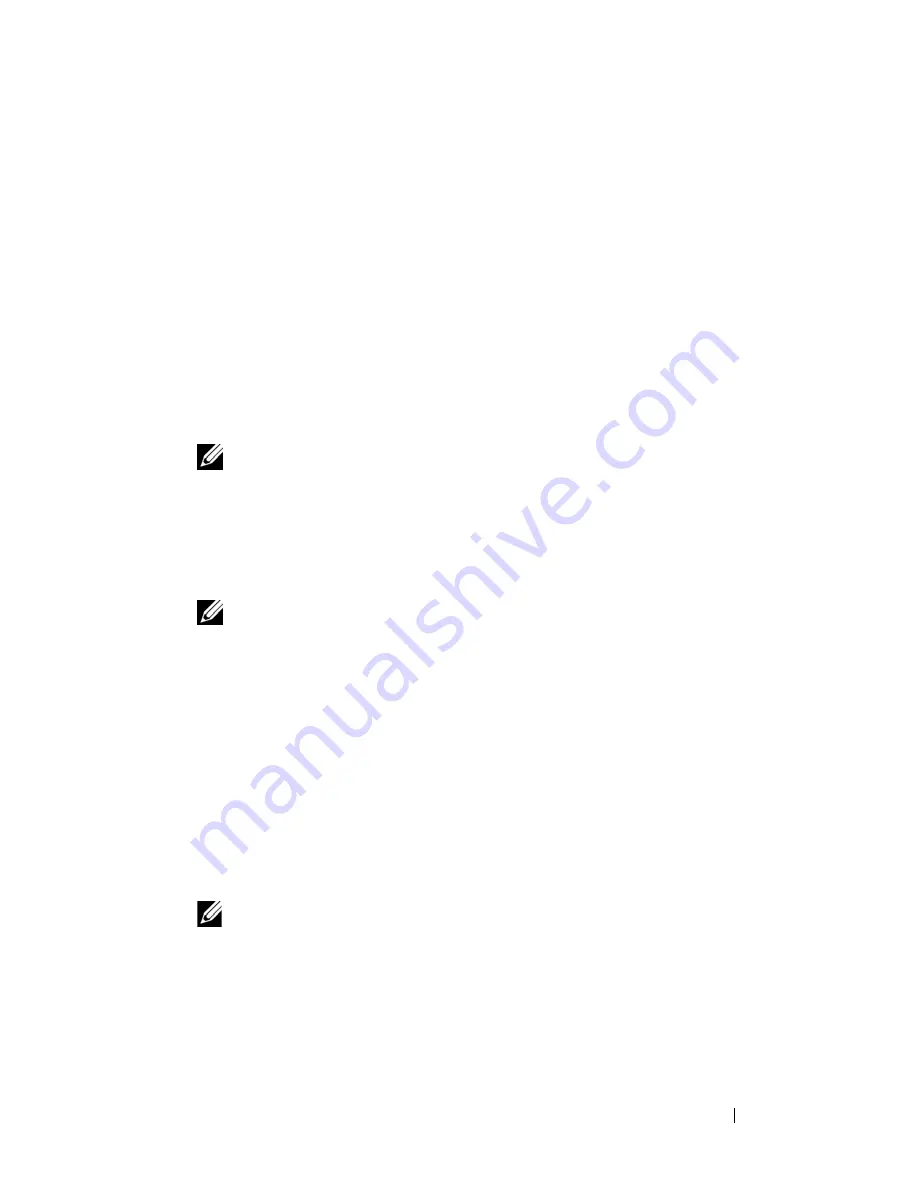
Solución de problemas
97
Si la evaluación del sistema previa al inicio se realiza correctamente, recibirá
el mensaje
Booting Dell Diagnostic Utility Partition
.
Press any key to continue
(Iniciando la partición de la utilidad
Dell Diagnostics. Pulse cualquier tecla para continuar).
4
Pulse cualquier tecla para iniciar los Dell Diagnostics desde la partición para
la utilidad de diagnóstico del disco duro.
Iniciar Dell Diagnostics desde el soporte Drivers and Utilities
1
Inserte el soporte
Drivers and Utilities
(Controladores y utilidades).
2
Apague y reinicie el equipo.
3
Cuando aparezca el logotipo de DELL, pulse <F12> inmediatamente.
NOTA:
Si se mantiene pulsada una tecla del teclado durante largos períodos
de tiempo de pueden producir fallos en el teclado. Para evitar posibles fallos,
pulse y suelte <F12> a intervalos regulares hasta que aparezca el menú del
dispositivo de incio.
4
En el menú del dispositivo de inicio, utilice las teclas de las flechas arriba y abajo
para seleccionar
CD/DVD/CD-RW
y, a continuación, pulse <Entrar>.
NOTA:
La función Quickboot cambia la secuencia de inicio solo del inicio actual.
Al reiniciarse, el equipo se inicia de acuerdo con la secuencia especificada en la
configuración del sistema.
5
Seleccione la opción
Iniciar desde CD-ROM
del menú que aparece y pulse
<Entrar>.
6
Escriba
1
para iniciar el menú de
Drivers and Utilities
y pulse <Entrar>.
7
Seleccione
Run the 32 Bit Dell Diagnostics
(Ejecutar los Dell Diagnostics
de 32 bits) en la lista numerada. Si se enumeran varias versiones, seleccione
la más adecuada para su equipo.
8
En el
Menú principal
de Dell Diagnostics, seleccione la prueba que desea
ejecutar.
NOTA:
Anote el código de error y la descripción del problema exactamente
como aparezca y siga las instrucciones de la pantalla.
9
Después de que se hayan completado todas las pruebas, cierre la ventana
de pruebas para volver al
Menú
principal
de los Dell Diagnostics.
10
Extraiga el soporte
Drivers and Utilities
, cierre la ventana del
Menú principal
para salir de los Dell Diagnostics y reinicie el equipo.
Summary of Contents for 1525 - Inspiron - Pentium Dual Core 1.86 GHz
Page 18: ...18 Localización de información ...
Page 30: ...30 Acerca de su equipo ...
Page 44: ...44 Uso del teclado y el ratón táctil ...
Page 82: ...82 Uso de tarjetas ...
Page 92: ...92 Configuración y uso de redes ...
Page 136: ...136 Solución de problemas ...
Page 174: ...174 Especificaciones ...
Page 208: ...208 Índice ...
















































